IPhone पर कॉल को शांत करने के 5 तरीके
अनेक वस्तुओं का संग्रह / / October 27, 2023
इसे चित्रित करें: आप किसी लाइब्रेरी में या किसी महत्वपूर्ण बैठक में हैं, और अचानक, आपका iPhone जोर से बजने लगता है, जिससे शर्मिंदगी और परेशानी होती है। खैर, आपका iPhone आपको ऐसी कठिनाइयों से बचने के लिए एक से अधिक तरीकों से कॉल को शांत करने की सुविधा देता है। आपके iPhone पर कॉल को शांत करने के पांच तरीके यहां दिए गए हैं।

आप अपने iPhone को साइलेंट मोड पर रख सकते हैं, लेकिन इससे आपकी सभी कॉलें बिना किसी फ़िल्टर के साइलेंट हो जाएंगी, जिसके कारण आप कुछ महत्वपूर्ण कॉल भी मिस कर सकते हैं। लेकिन चिंता न करें; इस लेख में, हम आपके प्रियजनों की कोई भी कॉल खोए बिना कॉल को शांत करने के पांच अलग-अलग तरीकों का पता लगाएंगे। आइए इसमें गोता लगाएँ
विधि 1: म्यूट स्विच या एक्शन बटन का उपयोग करें
iPhone पर फ़ोन कॉल को शांत करने का सबसे अच्छा और आसान तरीका म्यूट स्विच या नए पेश किए गए एक्शन बटन (केवल iPhone 15 प्रो और प्रो मैक्स पर) का उपयोग करना है।
iPhone 15, 15 प्लस और पुराने मॉडल पर: अपने iPhone पर साइलेंट मोड पर स्विच करने के लिए स्विच को नीचे की ओर पलटें। अब से, सभी कॉलें शांत कर दी जाएंगी.
टिप्पणी: यदि आप स्क्रीन पर इनकमिंग कॉल आने पर म्यूट स्विच को फ्लिप करते हैं, तो यह वर्तमान कॉल को साइलेंट नहीं करेगा।

iPhone 15 प्रो या प्रो मैक्स पर: साइलेंट मोड को ट्रिगर करने के लिए एक्शन बटन को दबाकर रखें। अब, सभी कॉलें शांत कर दी जाएंगी.
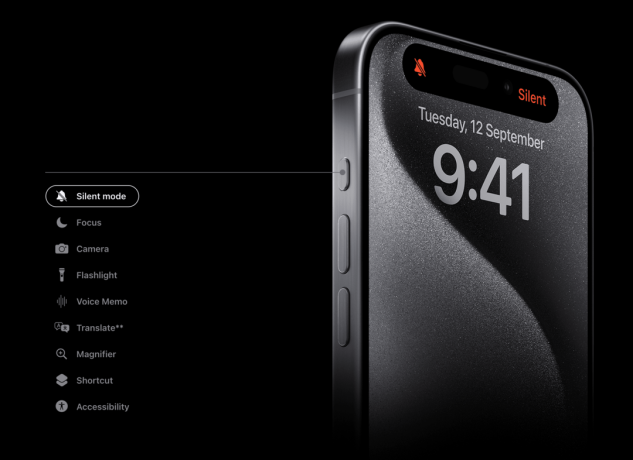
विधि 2: साइड बटन दबाएँ
चूंकि म्यूट स्विच या एक्शन बटन आपको इनकमिंग कॉल को चुप करने की अनुमति नहीं देता है, इसलिए अपने iOS डिवाइस पर इनकमिंग कॉल को चुप करने के लिए साइड बटन दबाने का प्रयास करें। इन चरणों का पालन करें।
स्टेप 1: जब स्क्रीन पर कोई सक्रिय इनकमिंग कॉल हो, तो कॉल को शांत करने के लिए साइड बटन को एक बार दबाएं।
टिप्पणी: सावधान रहें क्योंकि साइड बटन को दो बार दबाने से कॉल रिजेक्ट हो सकती है। इसके अलावा, आप कर सकते हैं साइड बटन को कॉल समाप्त करने से रोकें सेटिंग्स से.
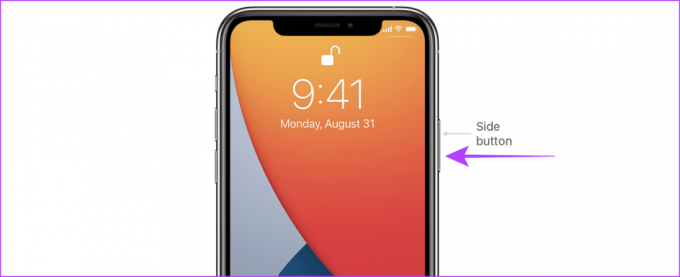
विधि 3: वॉल्यूम बटन का उपयोग करके iPhone पर कॉल को शांत करें
इसके अलावा, आप अपने iPhone पर आने वाली कॉल को शांत करने के लिए वॉल्यूम कुंजियों में से किसी एक को भी दबा सकते हैं।

यह भी पढ़ें: अपने iPhone पर किसी संपर्क को कैसे चुप कराएं.
विधि 4: iPhone पर अज्ञात कॉल करने वालों को चुप कराएँ
यदि आपको उन नंबरों से बहुत अधिक स्पैम कॉल आती हैं जो आपके संपर्कों में नहीं हैं, तो आपका iPhone आपको इन अवांछित कॉलों को चुप कराने की सुविधा भी देता है। यहां उठाए जाने वाले कदम हैं:
iPhone पर अज्ञात नंबरों को शांत करें
स्टेप 1: सेटिंग्स ऐप खोलें और फ़ोन पर टैप करें।
चरण दो: अज्ञात कॉल करने वालों को चुप कराएं टैप करें।
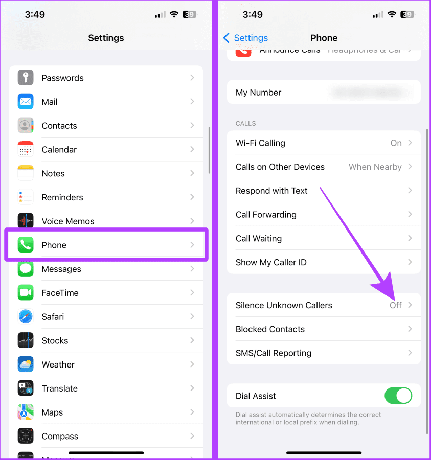
चरण 3: अज्ञात कॉल करने वालों को चुप कराने के लिए टैप करें और टॉगल चालू करें।
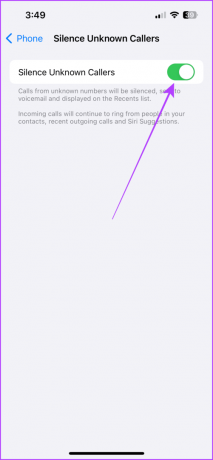
व्हाट्सएप पर अज्ञात कॉल को शांत करें
सेटिंग्स ऐप की तरह, व्हाट्सएप भी आपको इसकी अनुमति देता है अज्ञात कॉल को शांत करें. ऐसे।
स्टेप 1: अपने iPhone पर WhatsApp खोलें और सेटिंग्स टैब पर टैप करें।
चरण दो: अब, प्राइवेसी पर टैप करें।
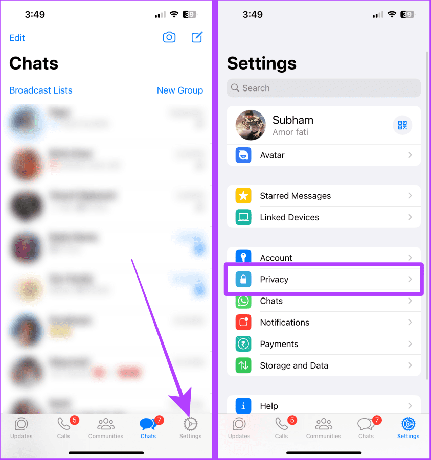
चरण 3: कॉल टैप करें.
चरण 4: अज्ञात कॉल करने वालों को चुप कराने के लिए टॉगल चालू करें। और बस।
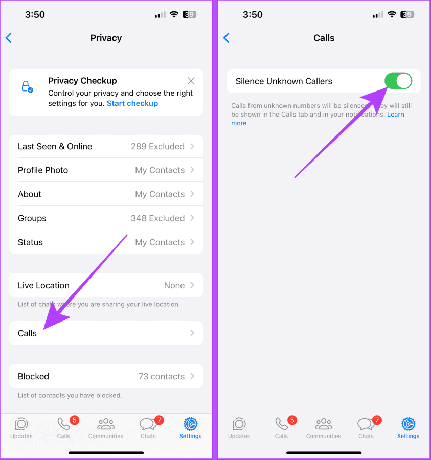
यह भी पढ़ें: अपने iPhone पर किसी संपर्क को कैसे चुप कराएं
विधि 5: फोकस मोड पर स्विच करें
आपके iPhone में फोकस मोड नामक एक अद्भुत सुविधा है। आप इसका उपयोग किसी को स्थायी रूप से ब्लॉक किए बिना अपने iPhone पर कॉल को चुप कराने के लिए भी कर सकते हैं। फ़ोकस मोड की सहायता से, आप एक फ़िल्टर बना सकते हैं और किसी विशिष्ट संपर्क से कॉल को साइलेंस/म्यूट कर सकते हैं।
आइए चरणों पर नजर डालें:
स्टेप 1: अपने iPhone पर सेटिंग्स ऐप लॉन्च करें और फोकस पर टैप करें।
चरण दो: नया फोकस बनाने के लिए '+' बटन पर टैप करें।
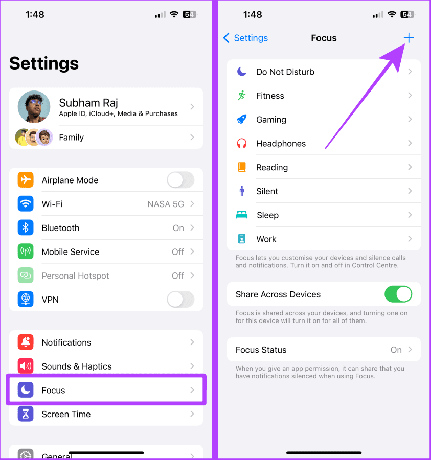
चरण 3: कस्टम टैप करें.
चरण 4: फोकस मोड के लिए नाम टाइप करें और नेक्स्ट पर टैप करें।
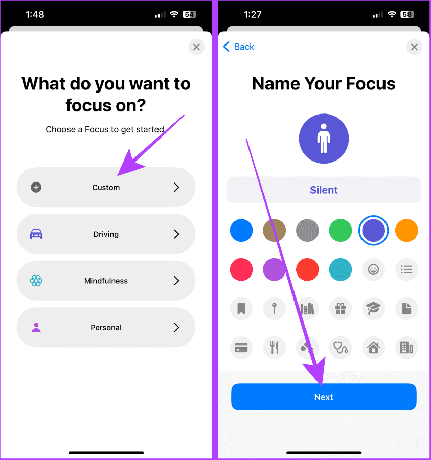
चरण 5: अब, कस्टमाइज़ फोकस पर टैप करें।
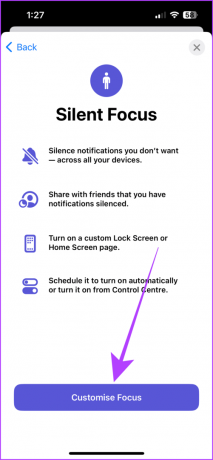
चरण 6: ऐप्स टैप करें.
चरण 7: से साइलेंस नोटिफिकेशन चुनें और '+ जोड़ें' बटन पर टैप करें।
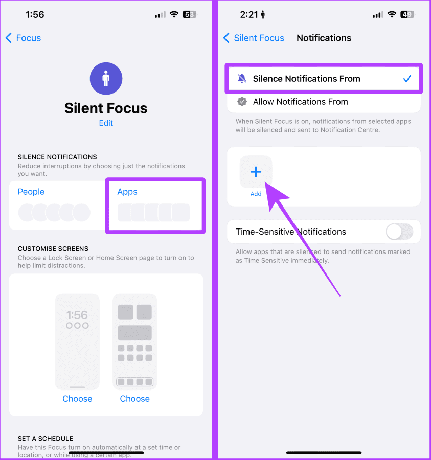
चरण 8: टैप करें और फ़ोन ऐप चुनें और फिर सर्च बार पर टैप करें।
चरण 9: व्हाट्सएप खोजें और चुनें। पूर्ण टैप करें.
तुरता सलाह: यदि आपको टेलीग्राम पर कॉल आती है, तो टेलीग्राम खोजें और उसे चुनें।
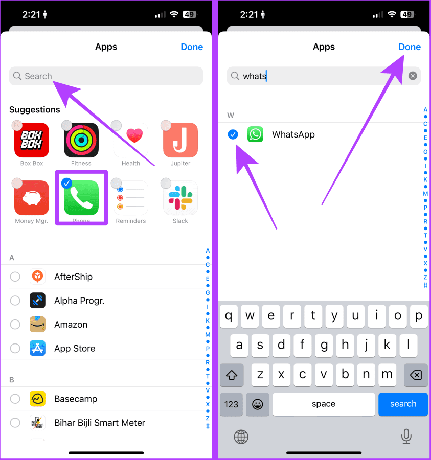
अब, आपको अपने iPhone पर किसी भी कॉल की सूचना नहीं दी जाएगी। लेकिन यदि आप केवल विशिष्ट संपर्कों से कॉल को साइलेंट करना चाहते हैं, तो इन चरणों का पालन करें:
चरण 10: उसी फोकस मोड पर जाएं और पीपल पर टैप करें।
चरण 11: यहां से साइलेंस नोटिफिकेशन चुनें और फिर '+ जोड़ें' पर टैप करें।
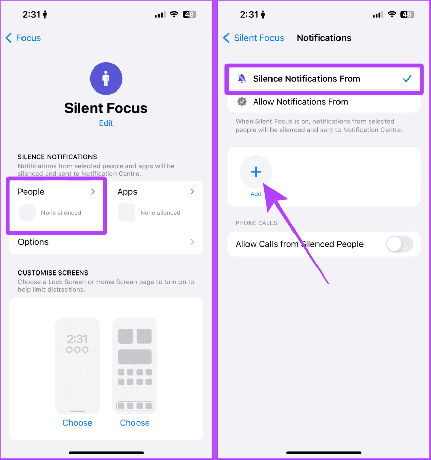
चरण 12: उन संपर्कों का चयन करें जिनकी कॉल आप बंद करना चाहते हैं और पूर्ण पर टैप करें।
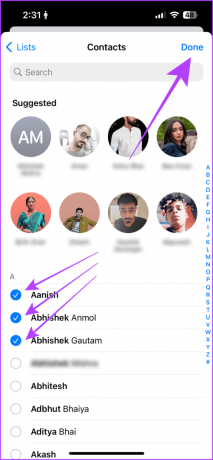
और अब, बस अपने iPhone पर इस फोकस मोड को सक्षम करें।
चरण 13: कंट्रोल सेंटर तक पहुंचने के लिए स्क्रीन के दाएं कोने से नीचे की ओर स्वाइप करें और फोकस पर टैप करें।
चरण 14: हमारे द्वारा बनाए गए मोड को टैप करें। हमारे मामले में, यह मौन है. और बस।

बोनस टिप
इन युक्तियों के अलावा, ध्यान भटकाने वाली या स्पैम कॉल से बचने के लिए मैं अपने iPhone के साथ जो करना पसंद करता हूं वह है 'स्पैम' नाम से एक संपर्क बनाना और उसे ब्लॉक करना। अब जब भी मुझे ऐसी कोई कॉल आती है तो मैं उसे उसी कॉन्टैक्ट में जोड़ देता हूं। और चूँकि यह संपर्क पहले से ही अवरुद्ध है, इसलिए कॉल करने वाला मुझे फिर कभी परेशान नहीं करेगा।
इसे आज़माइए; यह आपके लिए उपयुक्त हो सकता है.
अवश्य पढ़ें: IPhone पर स्पैम कॉल को कैसे ब्लॉक करें
अब कोई ध्यान भटकाने वाली कॉल नहीं
संक्षेप में, यदि आप किसी इनकमिंग कॉल को अस्थायी रूप से शांत करना चाहते हैं, तो कॉल को शांत करने के लिए साइड बटन या किसी वॉल्यूम बटन का उपयोग करें। हालाँकि, यदि आप सभी अज्ञात कॉलों को शांत करना चाहते हैं, तो फ़ोन सेटिंग्स का उपयोग करें। लेकिन यदि आप फ़िल्टर को कस्टमाइज़ करना या बनाना चाहते हैं और कुछ संपर्कों को चुप कराना चाहते हैं, तो फ़ोकस मोड का उपयोग करें। ये तरीके आपको ध्यान भटकाने वाली कॉल्स से दूर रखेंगे।
अंतिम बार 25 अक्टूबर, 2023 को अपडेट किया गया
उपरोक्त लेख में संबद्ध लिंक हो सकते हैं जो गाइडिंग टेक का समर्थन करने में सहायता करते हैं। हालाँकि, यह हमारी संपादकीय अखंडता को प्रभावित नहीं करता है। सामग्री निष्पक्ष और प्रामाणिक रहती है।


![डिवाइस मैनेजर क्या है? [व्याख्या की]](/f/0f19785dee4dfbe185f27b54b3ff8179.png?width=288&height=384)
